层级设置
本章节介绍层级视图中的层级的设置,其他功能如筛选、排序和表格视图一致,不再介绍。
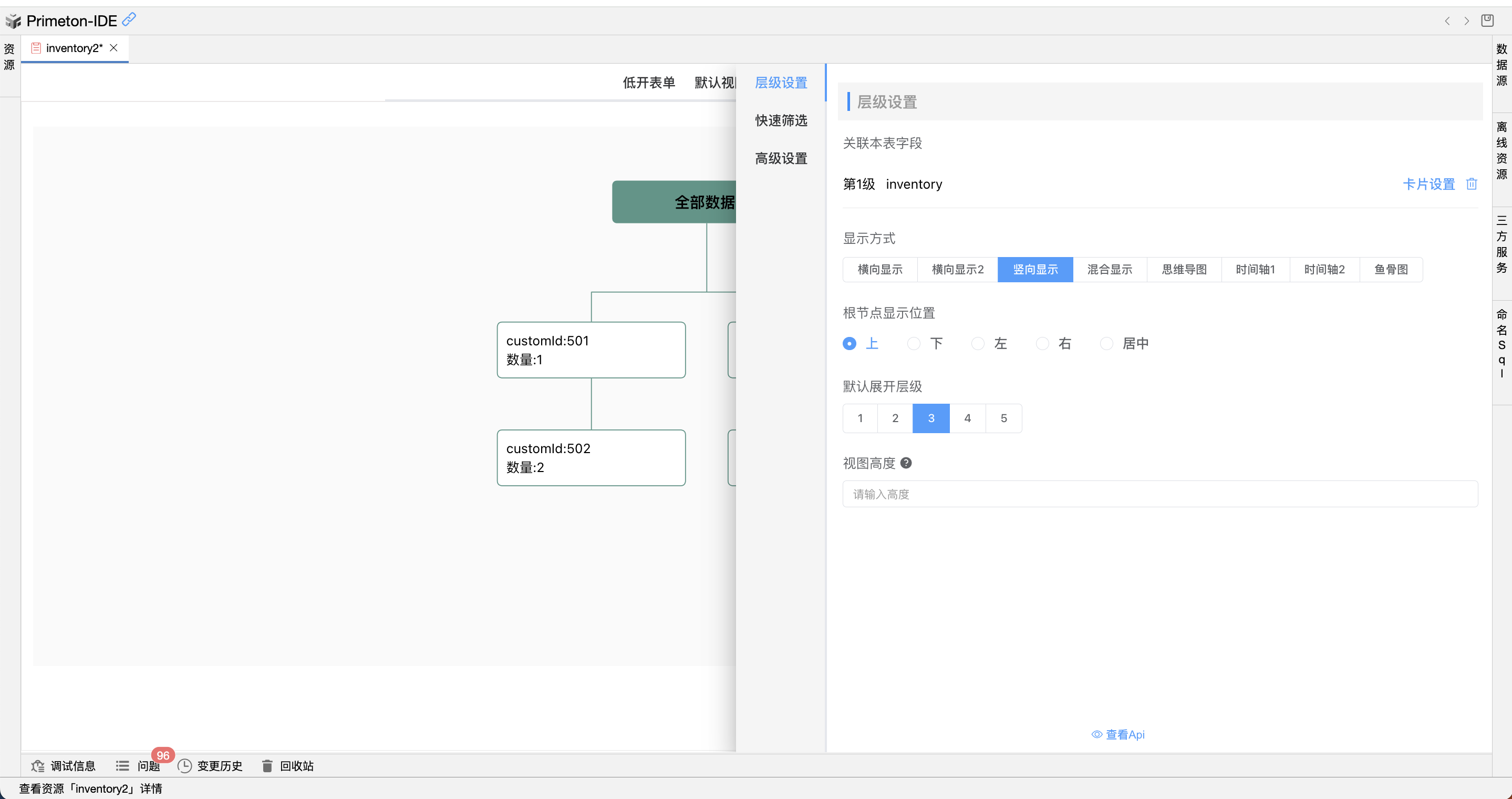
# 1 选择关联实体
选择一个或多个实体,他们之间必须含有1:n的关系
 每一个实体,都对应一个卡片设置,如果是自关联实体,卡片设置只有一个,如果是多表关联实体,需要设置多个卡片,卡片对应设置如下:
每一个实体,都对应一个卡片设置,如果是自关联实体,卡片设置只有一个,如果是多表关联实体,需要设置多个卡片,卡片对应设置如下:
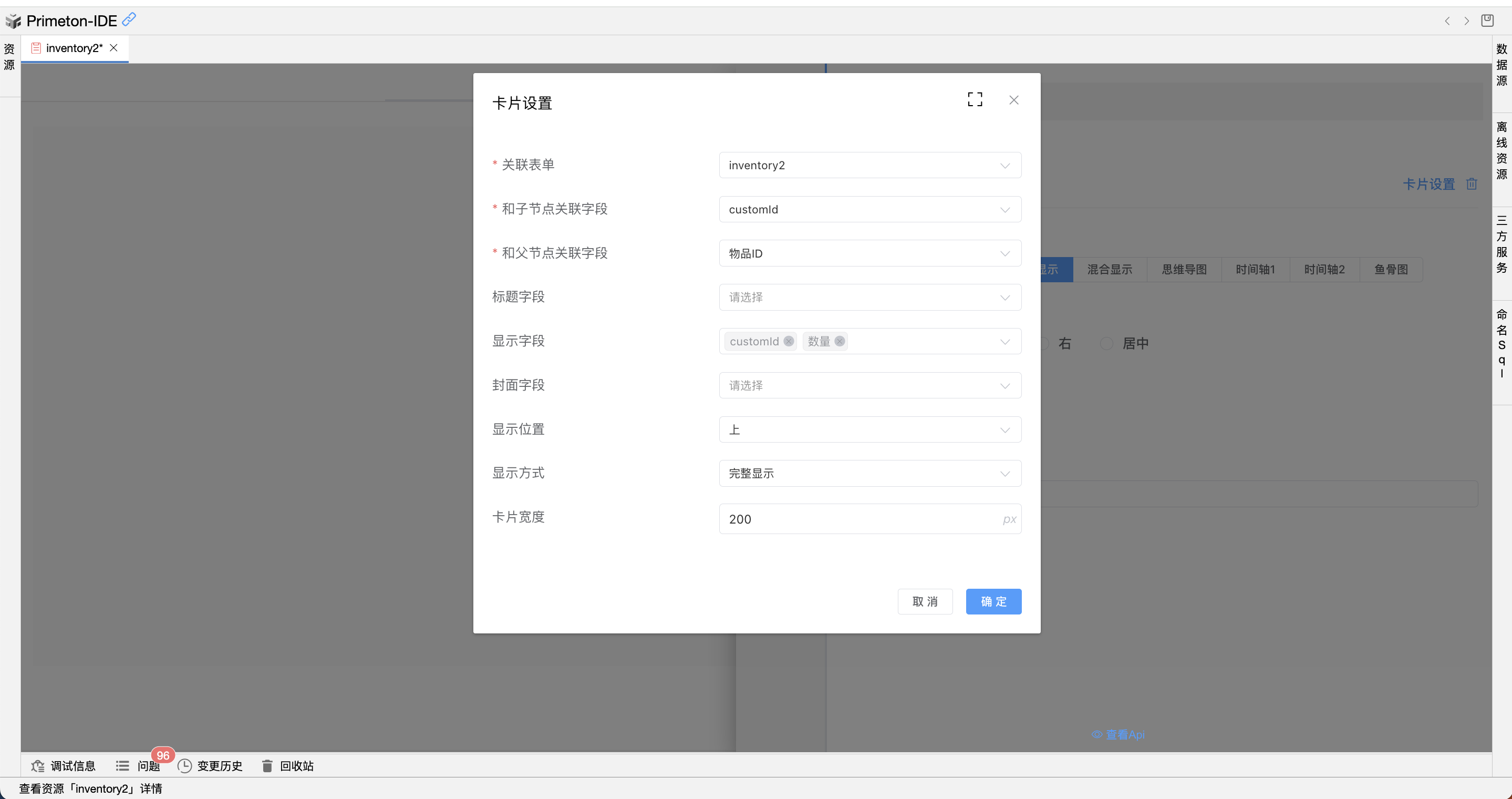
# 1.1 关联表单
实体的对应的表单,可以在视图中查看编辑对应表单
# 1.2 和子节点关联字段
在1:n关系,和子节点关联字段通常是主键,通常是实体连线中1的属性

# 1.3 和父节点关联字段
在1:n关系,和父节点关联字段通常是外键,通常实体连线中n的属性

# 1.4 标题字段
可以设置卡片显示标题

# 1.5 显示字段

# 1.6 封面字段
封面字段要选择表单中绑定的附件组件的字段作为封面字段,从而显示图片。

# 1.7 封面位置及显示方式
封面图支持显示位置和显示方式设置 :
| 显示位置 | 显示方式 |
|---|---|
| 上 | 1.完整显示 2.填满 |
| 左/右 | 1.完整显示 2.填满 3.圆形 4.矩形 |

# 1.8 卡片宽度
可以根据自己的需要设置卡片的宽度

# 2. 显示方式
显示方法有多种,可根据自己的需要进行选择

# 3. 根节点显示位置
根节点在图表中不同位置显示

# 4. 默认展开层级
默认加载的层级,最多加载五层

# 5. 视图高度
视图高度,计量单位可以px,vh或者计算公式,例如50px,50vh,calc(100vh - 100px)